USB 3.0-enheten gjenkjennes som USB 2.0 på en Dell-datamaskin
Summary: Finn ut hvordan du løser problemer med en USB 3.0-enhet som gjenkjennes som USB 2.0-enhet på en Dell-datamaskin.
This article applies to
This article does not apply to
This article is not tied to any specific product.
Not all product versions are identified in this article.
Symptoms
Hvis du kobler til en USB 3.0-enhet, kan det hende at en feilmelding vises, eller at den ikke gjenkjennes i det hele tatt.
Feilmeldingen kan vises som sier "Denne USB-enheten kan overføre informasjon raskere hvis du kobler den til en Super-Speed USB 3.0-port." Dette kan skje selv om den er koblet til en 3.0-port. Den blå plastinnsatsen i hver port identifiserer vanligvis USB 3.0-porter på Dell-datamaskiner.
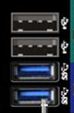
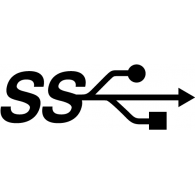
Merk: Det er ikke et krav å ha blå plastinnlegg for å skille USB 3.0-porter. Med nye datamaskiner kan USB 3.0-portene ha standard svarte plastinnlegg, men de har fortsatt USB 3.0-logoen ved siden av porten. Når datamaskinen har en blanding av USB 2.0 og USB 3.0, er det mer sannsynlig at USB 3.0 er kalt ut med blå innlegg.
Cause
Når en USB 3.0-enhet kobles sakte til en USB 3.0-port, forventes det at maskinvaren fungerer som USB 2.0.
Resolution
Hvis feilen ovenfor vises, kan du prøve følgende trinn for å løse:
- Kontroller at enheten du bruker, støtter USB 3.0. Se dokumentasjonen til USB-enheten for mer informasjon.
- Koble til USB 3.0-enheten igjen, og unngå å sette inn enheten sakte.
- Hvis trinnene ovenfor ikke løser problemet, kan du se Slik feilsøker du USB-port når den ikke fungerer.
Additional Information
Anbefalte artikler
Her er noen anbefalte artikler relatert til dette emnet som kan være av interesse for deg.
Affected Products
Alienware, Inspiron, OptiPlex, Vostro, XPS, G Series, G Series, Alienware, Inspiron, Latitude, Vostro, XPS, Fixed Workstations, Mobile WorkstationsArticle Properties
Article Number: 000135207
Article Type: Solution
Last Modified: 22 Jul 2025
Version: 12
Find answers to your questions from other Dell users
Support Services
Check if your device is covered by Support Services.